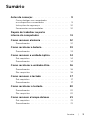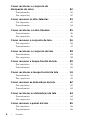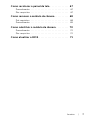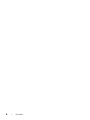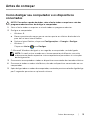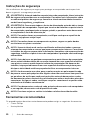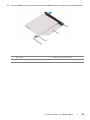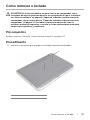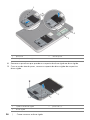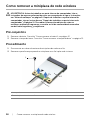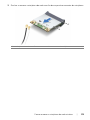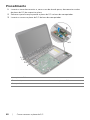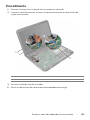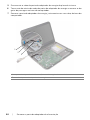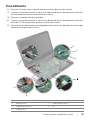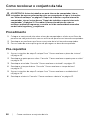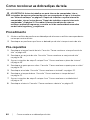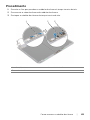Inspiron 14/14R
Manual do proprietário
Modelo do computador: Inspiron 3421/5421
Modelo regulamentar: P37G
Tipo regulamentar: P37G001

Notas, Avisos e Advertências
NOTA: Uma NOTA indica informações importantes que ajudam a utilizar
melhor o computador.
AVISO: Um AVISO indica um potencial de danos ao hardware ou a perda
de dados se as instruções não forem seguidas.
ADVERTÊNCIA: Uma ADVERTÊNCIA indica um potencial de danos de
propriedade, ferimentos ou morte.
____________________
© 2012 Dell Inc.
Marcas comerciais usadas neste texto: Dell
™
, o logotipo DELL e Inspiron
™
são marcas
comerciais da Dell Inc.; Microsoft
®
, Windows
®
e o logotipo do botão Iniciar do Windows
são marcas comerciais ou marcas comerciais registradas da Microsoft Corporation nos
EUA e/ou em outros países; Bluetooth
®
é marca comercial registrada de propriedade da
Bluetooth SIG, Inc. e é usada pela Dell sob licença.
2012 - 11 Rev. A00

Sumário | 3
Sumário
Antes de começar. . . . . . . . . . . . . . . . . . . . . . . . . . . 9
Como desligar seu computador
e os dispositivos conectados. . . . . . . . . . . . . . . . . . . 9
Instruções de segurança . . . . . . . . . . . . . . . . . . . . 10
Ferramentas recomendadas . . . . . . . . . . . . . . . . . . 10
Depois de trabalhar na parte
interna do computador
. . . . . . . . . . . . . . . . . . . . . 11
Como remover a bateria
. . . . . . . . . . . . . . . . . . . . 12
Procedimento . . . . . . . . . . . . . . . . . . . . . . . . . . . 12
Como recolocar a bateria . . . . . . . . . . . . . . . . . . . 13
Procedimento . . . . . . . . . . . . . . . . . . . . . . . . . . . 13
Como remover a unidade óptica . . . . . . . . . . . . . 14
Pré-requisitos. . . . . . . . . . . . . . . . . . . . . . . . . . . . 14
Procedimento . . . . . . . . . . . . . . . . . . . . . . . . . . . 14
Como recolocar a unidade ótica . . . . . . . . . . . . . 16
Procedimento . . . . . . . . . . . . . . . . . . . . . . . . . . . 16
Pós-requisitos . . . . . . . . . . . . . . . . . . . . . . . . . . . 16
Como remover o teclado . . . . . . . . . . . . . . . . . . . 17
Pré-requisitos. . . . . . . . . . . . . . . . . . . . . . . . . . . . 17
Procedimento . . . . . . . . . . . . . . . . . . . . . . . . . . . 17
Como recolocar o teclado. . . . . . . . . . . . . . . . . . . 20
Procedimento . . . . . . . . . . . . . . . . . . . . . . . . . . . 20
Pós-requisitos . . . . . . . . . . . . . . . . . . . . . . . . . . . 20
Como remover a tampa da base . . . . . . . . . . . . . . 21
Pré-requisitos. . . . . . . . . . . . . . . . . . . . . . . . . . . . 21
Procedimento . . . . . . . . . . . . . . . . . . . . . . . . . . . 21

4 | Sumário
Como recolocar a tampa da base . . . . . . . . . . . . . 22
Procedimento . . . . . . . . . . . . . . . . . . . . . . . . . . . 22
Pós-requisitos . . . . . . . . . . . . . . . . . . . . . . . . . . . 22
Como remover o(s) módulo(s) de memória. . . . . 23
Pré-requisitos. . . . . . . . . . . . . . . . . . . . . . . . . . . . 23
Procedimento . . . . . . . . . . . . . . . . . . . . . . . . . . . 23
Como recolocar o(s) módulo(s) de memória . . . . 24
Procedimento . . . . . . . . . . . . . . . . . . . . . . . . . . . 24
Pós-requisitos . . . . . . . . . . . . . . . . . . . . . . . . . . . 24
Como remover o disco rígido . . . . . . . . . . . . . . . . 25
Pré-requisitos. . . . . . . . . . . . . . . . . . . . . . . . . . . . 25
Procedimento . . . . . . . . . . . . . . . . . . . . . . . . . . . 25
Como recolocar o disco rígido . . . . . . . . . . . . . . . 27
Procedimento . . . . . . . . . . . . . . . . . . . . . . . . . . . 27
Pós-requisitos . . . . . . . . . . . . . . . . . . . . . . . . . . . 27
Como remover a miniplaca de rede wireless . . . . 28
Pré-requisitos. . . . . . . . . . . . . . . . . . . . . . . . . . . . 28
Procedimento . . . . . . . . . . . . . . . . . . . . . . . . . . . 28
Como recolocar a miniplaca de rede wireless . . . . 30
Procedimento . . . . . . . . . . . . . . . . . . . . . . . . . . . 30
Pós-requisitos . . . . . . . . . . . . . . . . . . . . . . . . . . . 30
Como remover o apoio para as mãos. . . . . . . . . . 31
Pré-requisitos. . . . . . . . . . . . . . . . . . . . . . . . . . . . 31
Procedimento . . . . . . . . . . . . . . . . . . . . . . . . . . . 31
Como recolocar o apoio para as mãos. . . . . . . . . 35
Procedimento . . . . . . . . . . . . . . . . . . . . . . . . . . . 35
Pós-requisitos . . . . . . . . . . . . . . . . . . . . . . . . . . . 35
Como remover a bateria de célula tipo moeda
. . . . 36
Pré-requisitos. . . . . . . . . . . . . . . . . . . . . . . . . . . . 36
Procedimento . . . . . . . . . . . . . . . . . . . . . . . . . . . 37

Sumário | 5
Instalar a bateria de célula tipo moeda . . . . . . . . 38
Procedimento . . . . . . . . . . . . . . . . . . . . . . . . . . . 38
Pós-requisitos . . . . . . . . . . . . . . . . . . . . . . . . . . . 38
Como remover a placa de E/S. . . . . . . . . . . . . . . . 39
Pré-requisitos. . . . . . . . . . . . . . . . . . . . . . . . . . . . 39
Procedimento . . . . . . . . . . . . . . . . . . . . . . . . . . . 40
Como recolocar a placa de E/S. . . . . . . . . . . . . . . 41
Procedimento . . . . . . . . . . . . . . . . . . . . . . . . . . . 41
Pós-requisitos . . . . . . . . . . . . . . . . . . . . . . . . . . . 41
Remover a porta do adaptador
de alimentação
. . . . . . . . . . . . . . . . . . . . . . . . . . . . 42
Pré-requisitos. . . . . . . . . . . . . . . . . . . . . . . . . . . . 42
Procedimento . . . . . . . . . . . . . . . . . . . . . . . . . . . 43
Instalar a porta do adaptador
de alimentação
. . . . . . . . . . . . . . . . . . . . . . . . . . . . 45
Procedimento . . . . . . . . . . . . . . . . . . . . . . . . . . . 45
Pós-requisitos . . . . . . . . . . . . . . . . . . . . . . . . . . . 45
Como remover a placa do sistema . . . . . . . . . . . . 46
Pré-requisitos. . . . . . . . . . . . . . . . . . . . . . . . . . . . 46
Procedimento . . . . . . . . . . . . . . . . . . . . . . . . . . . 47
Como recolocar a placa do sistema . . . . . . . . . . . 49
Procedimento . . . . . . . . . . . . . . . . . . . . . . . . . . . 49
Pós-requisitos . . . . . . . . . . . . . . . . . . . . . . . . . . . 49
Como inserir a etiqueta de serviço
na configuração do sistema . . . . . . . . . . . . . . . . . . 50
Como remover o conjunto de
dissipação de calor
. . . . . . . . . . . . . . . . . . . . . . . . . 51
Pré-requisitos. . . . . . . . . . . . . . . . . . . . . . . . . . . . 51
Procedimento . . . . . . . . . . . . . . . . . . . . . . . . . . . 51

6 | Sumário
Como recolocar o conjunto de
dissipação de calor
. . . . . . . . . . . . . . . . . . . . . . . . . 52
Procedimento . . . . . . . . . . . . . . . . . . . . . . . . . . . 52
Pós-requisitos . . . . . . . . . . . . . . . . . . . . . . . . . . . 52
Como remover os alto-falantes . . . . . . . . . . . . . . 53
Pré-requisitos. . . . . . . . . . . . . . . . . . . . . . . . . . . . 53
Procedimento . . . . . . . . . . . . . . . . . . . . . . . . . . . 54
Como recolocar os alto-falantes . . . . . . . . . . . . . 55
Procedimento . . . . . . . . . . . . . . . . . . . . . . . . . . . 55
Pós-requisitos . . . . . . . . . . . . . . . . . . . . . . . . . . . 55
Como remover o conjunto da tela . . . . . . . . . . . . 56
Pré-requisitos. . . . . . . . . . . . . . . . . . . . . . . . . . . . 56
Procedimento . . . . . . . . . . . . . . . . . . . . . . . . . . . 57
Como recolocar o conjunto da tela . . . . . . . . . . . 58
Procedimento . . . . . . . . . . . . . . . . . . . . . . . . . . . 58
Pós-requisitos . . . . . . . . . . . . . . . . . . . . . . . . . . . 58
Como remover a tampa frontal da tela . . . . . . . . 59
Pré-requisitos. . . . . . . . . . . . . . . . . . . . . . . . . . . . 59
Procedimento . . . . . . . . . . . . . . . . . . . . . . . . . . . 60
Como recolocar a tampa frontal da tela . . . . . . . 61
Procedimento . . . . . . . . . . . . . . . . . . . . . . . . . . . 61
Pós-requisitos . . . . . . . . . . . . . . . . . . . . . . . . . . . 61
Como remover as dobradiças da tela. . . . . . . . . . 62
Pré-requisitos. . . . . . . . . . . . . . . . . . . . . . . . . . . . 62
Procedimento . . . . . . . . . . . . . . . . . . . . . . . . . . . 63
Como recolocar as dobradiças da tela. . . . . . . . . 64
Procedimento . . . . . . . . . . . . . . . . . . . . . . . . . . . 64
Pós-requisitos . . . . . . . . . . . . . . . . . . . . . . . . . . . 64
Como remover o painel da tela. . . . . . . . . . . . . . . 65
Pré-requisitos. . . . . . . . . . . . . . . . . . . . . . . . . . . . 65
Procedimento . . . . . . . . . . . . . . . . . . . . . . . . . . . 66

Sumário | 7
Como recolocar o painel da tela. . . . . . . . . . . . . . 67
Procedimento . . . . . . . . . . . . . . . . . . . . . . . . . . . 67
Pós-requisitos . . . . . . . . . . . . . . . . . . . . . . . . . . . 67
Como remover o módulo da câmera . . . . . . . . . . 68
Pré-requisitos. . . . . . . . . . . . . . . . . . . . . . . . . . . . 68
Procedimento . . . . . . . . . . . . . . . . . . . . . . . . . . . 69
Como substituir o módulo da câmera . . . . . . . . . 70
Procedimento . . . . . . . . . . . . . . . . . . . . . . . . . . . 70
Pós-requisitos . . . . . . . . . . . . . . . . . . . . . . . . . . . 70
Como atualizar o BIOS. . . . . . . . . . . . . . . . . . . . . . 71

8 | Sumário

Antes de começar | 9
Antes de começar
Como desligar seu computador e os dispositivos
conectados
AVISO: Para evitar a perda de dados, salve e feche todos os arquivos e saia dos
programas abertos antes de desligar o computador.
1 Salve e feche todos os arquivos e saia de todos os programas abertos.
2 Desligue o computador.
• Windows 8:
a Mova o ponteiro do mouse para o canto superior ou inferior direito da tela
para abrir a barra lateral Botões.
b Na barra lateral Botões, clique em Configurações→ Energia→ Desligar.
• Windows 7:
Clique em Iniciar e em Desligar.
O Microsoft Windows desligará e, em seguida, o computador será desligado.
NOTA: Se você estiver usando um sistema operacional diferente, consulte
a documentação do respectivo sistema operacional para obter as instruções
de desligamento.
3 Desconecte o computador e todos os dispositivos conectados das tomadas elétricas.
4 Desconecte todos os cabos telefônicos, de rede e dispositivos conectados ao seu
computador.
5 Após desligar todos os cabos do computador, mantenha pressiona o botão liga/desliga
por 5 segundos para aterrar a placa de sistema.

10 | Antes de começar
Instruções de segurança
Use as diretrizes de segurança a seguir para proteger o computador contra possíveis
danos e garantir sua segurança pessoal.
ADVERTÊNCIA:
Antes de trabalhar na parte interna do computador, leia as instruções
de segurança fornecidas com o computador. Para obter mais informações sobre
as melhores práticas de segurança, consulte o site de conformidade normativa
em dell.com/regulatory_compliance.
ADVERTÊNCIA: Desconecte todas as fontes de alimentação antes de abrir a tampa
ou os painéis do computador. Depois que terminar de trabalhar na parte interna
do computador, recoloque todas as tampas, painéis, e parafusos antes de conectar
o computador à fonte de alimentação.
AVISO: Para evitar danos ao computador, certifique-se de que a superfície de
trabalho seja plana e esteja limpa.
AVISO: Para evitar danos aos componentes e placas, segure-os pelas bordas
e evite tocar nos pinos e contatos.
AVISO: Somente técnicos de serviço certificados estão autorizados a remover
a tampa do computador e acessar quaisquer componentes internos. Consulte as
instruções de segurança para obter informações completas sobre precauções de
segurança, trabalho na parte interna do computador e proteção contra descarga
eletrostática.
AVISO: Antes de tocar em qualquer componente na parte interna do computador,
aterre a eletricidade estática de seu corpo tocando em uma superfície metálica
sem pintura, como o metal da parte traseira do computador. No decorrer do
trabalho, toque periodicamente em uma superfície metálica sem pintura para
dissipar a eletricidade estática que pode danificar os componentes internos.
AVISO: Ao desconectar um cabo, puxe-o pelo conector ou pela respectiva aba
de puxar e nunca pelo próprio cabo. Alguns cabos têm conectores com presilhas
ou parafusos de orelha que você precisará soltar antes de desconectar o cabo.
Ao desconectar cabos, mantenha-os alinhados para evitar a torção dos pinos dos
conectores. Ao ligar os cabos, certifique-se que os conectores e as portas estão
orientados e alinhados corretamente.
AVISO: Para desconectar o cabo de rede, primeiro desconecte-o do computador
e, em seguida, desconecte-o do dispositivo de rede.
AVISO: Pressione e ejete os cartões instalados no leitor de cartão de mídia.
Ferramentas recomendadas
Os procedimentos descritos neste documento podem exigir as seguintes ferramentas:
• Chave Phillips
• Haste plástica

Depois de trabalhar na parte interna do computador | 11
Depois de trabalhar na parte interna do computador
Depois de concluir os procedimentos de substituição, verifique o seguinte:
• Recoloque todos os parafusos e certifique-se de que nenhum foi esquecido dentro
do computador.
• Conecte todos os dispositivos externos, cabos, cartões ou placas e quaisquer outras
peças removidas antes de trabalhar no computador.
• Conecte o computador e todos os dispositivos a ele conectados às tomadas elétricas.
AVISO: Antes de ligar o computador, recoloque todos os parafusos e certifique-se
de que nenhum foi esquecido na parte interna do computador. Deixar de fazer
isso poderá danificar o computador.

12 | Como remover a bateria
Como remover a bateria
ADVERTÊNCIA: Antes de trabalhar na parte interna do computador, leia as
instruções de segurança fornecidas com seu computador e siga as instruções
em "Antes de começar" na página 9. Depois de trabalhar na parte interna do
computador, siga as instruções em "Depois de trabalhar na parte interna do
computador" na página 11. Para obter informações adicionais sobre as
melhores práticas de segurança, consulte o site de conformidade normativa
em dell.com/regulatory_compliance.
Procedimento
1 Feche a tela e vire a parte inferior do computador para cima.
2 Deslize as travas da bateria para a posição destravada. Você ouvirá um clique
quando a bateria estiver destravada.
3 Erga e remova a bateria da base do computador.
1 travas da bateria (2) 2 bateria
1
2

Como recolocar a bateria | 13
Como recolocar a bateria
ADVERTÊNCIA: Antes de trabalhar na parte interna do computador, leia as
instruções de segurança fornecidas com seu computador e siga as instruções
em "Antes de começar" na página 9. Depois de trabalhar na parte interna do
computador, siga as instruções em "Depois de trabalhar na parte interna do
computador" na página 11. Para obter informações adicionais sobre as
melhores práticas de segurança, consulte o site de conformidade normativa
em dell.com/regulatory_compliance.
Procedimento
Alinhe as abas na bateria com os encaixes no compartimento da bateria e encaixe
a bateria no lugar.

14 | Como remover a unidade óptica
Como remover a unidade óptica
ADVERTÊNCIA: Antes de trabalhar na parte interna do computador, leia as
instruções de segurança fornecidas com seu computador e siga as instruções
em "Antes de começar" na página 9. Depois de trabalhar na parte interna do
computador, siga as instruções em "Depois de trabalhar na parte interna do
computador" na página 11. Para obter informações adicionais sobre as
melhores práticas de segurança, consulte o site de conformidade normativa
em dell.com/regulatory_compliance.
Pré-requisitos
Remova a bateria. Consulte "Como remover a bateria" na página 12.
Procedimento
1 Remova o parafuso que prende o conjunto da unidade ótica à base do computador.
2 Com as pontas dos dedos, deslize o conjunto da unidade óptica para fora do
respectivo compartimento.
3 Remova o parafuso que prende o suporte da unidade óptica ao conjunto da
unidade óptica e remova o suporte.
1 conjunto da unidade ótica 2 parafuso
1
2

Como remover a unidade óptica | 15
4
Puxe cuidadosamente a tampa frontal da unidade óptica e remova-a da unidade óptica
.
1 parafuso 2 suporte da unidade ótica
3 unidade ótica 4 tampa frontal da unidade óptica
3
2
4
1

16 | Como recolocar a unidade ótica
Como recolocar a unidade ótica
ADVERTÊNCIA: Antes de trabalhar na parte interna do computador, leia as
instruções de segurança fornecidas com seu computador e siga as instruções
em "Antes de começar" na página 9. Depois de trabalhar na parte interna do
computador, siga as instruções em "Depois de trabalhar na parte interna do
computador" na página 11. Para obter informações adicionais sobre as
melhores práticas de segurança, consulte o site de conformidade normativa
em dell.com/regulatory_compliance.
Procedimento
1 Alinhe as abas da tampa frontal da unidade óptica aos slots e encaixe a tampa frontal.
2 Alinhe o orifício de parafuso no suporte da unidade óptica com o orifício
correspondente no conjunto da unidade óptica e recoloque o parafuso que fixa
o suporte da unidade óptica ao conjunto da unidade óptica.
3 Deslize o conjunto da unidade óptica para dentro do respectivo compartimento
e certifique-se de que o orifício de parafuso no suporte da unidade óptica está
alinhado com o orifício de parafuso na base do computador.
4 Recoloque o parafuso que prende o conjunto da unidade ótica à base do computador.
Pós-requisitos
Recoloque a bateria. Consulte "Como recolocar a bateria" na página 13.

Como remover o teclado | 17
Como remover o teclado
ADVERTÊNCIA: Antes de trabalhar na parte interna do computador, leia as
instruções de segurança fornecidas com seu computador e siga as instruções
em "Antes de começar" na página 9. Depois de trabalhar na parte interna do
computador, siga as instruções em "Depois de trabalhar na parte interna do
computador" na página 11. Para obter informações adicionais sobre as
melhores práticas de segurança, consulte o site de conformidade normativa
em dell.com/regulatory_compliance.
Pré-requisitos
Remova a bateria. Consulte "Como remover a bateria" na página 12.
Procedimento
1 Remova os parafusos que prendem o teclado à base do computador.
1 parafusos (2)
1

18 | Como remover o teclado
2 Vire o computador e abra a tela até o máximo possível.
3 Com o uso de um estilete plástico, retire o teclado das abas no apoio para as mãos.
1 abas (5) 2 haste plástica
3teclado
1
2
3

Como remover o teclado | 19
4 Erga e deslize o teclado em direção à tela para liberá-lo do apoio para as mãos
e posicione-o sobre o o apoio para as mãos.
5 Levante a trava do conector e desconecte o cabo do teclado do respectivo conector.
6 Retire o teclado do apoio para as mãos.
1 teclado 2 apoio para as mãos
3 cabo do teclado 4 trava do conector
4
3
1
2

20 | Como recolocar o teclado
Como recolocar o teclado
ADVERTÊNCIA: Antes de trabalhar na parte interna do computador, leia as
instruções de segurança fornecidas com seu computador e siga as instruções
em "Antes de começar" na página 9. Depois de trabalhar na parte interna do
computador, siga as instruções em "Depois de trabalhar na parte interna do
computador" na página 11. Para obter informações adicionais sobre as
melhores práticas de segurança, consulte o site de conformidade normativa
em dell.com/regulatory_compliance.
Procedimento
1 Conecte o cabo do teclado ao respectivo conector e pressione para baixo a trava
do conector para fixar o cabo.
2 Insira as abas da parte inferior do teclado nos encaixes no apoio para as mãos
e posicione o teclado sobre o apoio para as mãos.
3 Pressione delicadamente as bordas do teclado para prendê-lo sob as presilhas
no apoio para as mãos.
4 Recoloque os parafusos que prendem o teclado à base do computador.
Pós-requisitos
Recoloque a bateria. Consulte "Como recolocar a bateria" na página 13.
A página está carregando...
A página está carregando...
A página está carregando...
A página está carregando...
A página está carregando...
A página está carregando...
A página está carregando...
A página está carregando...
A página está carregando...
A página está carregando...
A página está carregando...
A página está carregando...
A página está carregando...
A página está carregando...
A página está carregando...
A página está carregando...
A página está carregando...
A página está carregando...
A página está carregando...
A página está carregando...
A página está carregando...
A página está carregando...
A página está carregando...
A página está carregando...
A página está carregando...
A página está carregando...
A página está carregando...
A página está carregando...
A página está carregando...
A página está carregando...
A página está carregando...
A página está carregando...
A página está carregando...
A página está carregando...
A página está carregando...
A página está carregando...
A página está carregando...
A página está carregando...
A página está carregando...
A página está carregando...
A página está carregando...
A página está carregando...
A página está carregando...
A página está carregando...
A página está carregando...
A página está carregando...
A página está carregando...
A página está carregando...
A página está carregando...
A página está carregando...
A página está carregando...
-
 1
1
-
 2
2
-
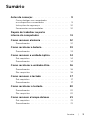 3
3
-
 4
4
-
 5
5
-
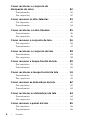 6
6
-
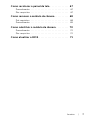 7
7
-
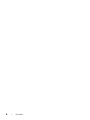 8
8
-
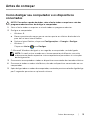 9
9
-
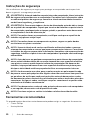 10
10
-
 11
11
-
 12
12
-
 13
13
-
 14
14
-
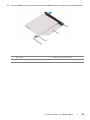 15
15
-
 16
16
-
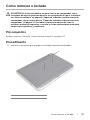 17
17
-
 18
18
-
 19
19
-
 20
20
-
 21
21
-
 22
22
-
 23
23
-
 24
24
-
 25
25
-
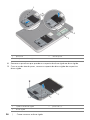 26
26
-
 27
27
-
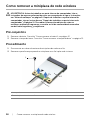 28
28
-
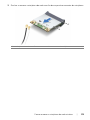 29
29
-
 30
30
-
 31
31
-
 32
32
-
 33
33
-
 34
34
-
 35
35
-
 36
36
-
 37
37
-
 38
38
-
 39
39
-
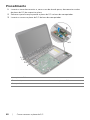 40
40
-
 41
41
-
 42
42
-
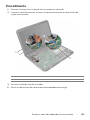 43
43
-
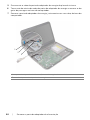 44
44
-
 45
45
-
 46
46
-
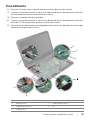 47
47
-
 48
48
-
 49
49
-
 50
50
-
 51
51
-
 52
52
-
 53
53
-
 54
54
-
 55
55
-
 56
56
-
 57
57
-
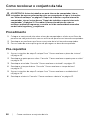 58
58
-
 59
59
-
 60
60
-
 61
61
-
 62
62
-
 63
63
-
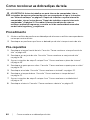 64
64
-
 65
65
-
 66
66
-
 67
67
-
 68
68
-
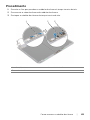 69
69
-
 70
70
-
 71
71
Dell Inspiron 14R 5421 Manual do proprietário
- Tipo
- Manual do proprietário
- Este manual também é adequado para